Popravek: Chronos: preden se pepel sesuje ob zagonu, ne bo zagnal ali zaostaja s padci FPS
Igre / / August 04, 2021
Oglasi
Chronos: Pred pepelom je akcijsko-pustolovska vloga, podobna dušam, video igra, ki ponuja precej dobro grafiko. Vendar je treba omeniti, da so v Steamu pregledi mešani, kar bi morali razvijalci, Gunfire Games & THQ Nordic v prihodnosti izboljšati. Čeprav je igralna izkušnja precej občutna, ima več uporabnikov osebnih računalnikov težave s Chronosom: preden se pepel sesuje ob zagonu, ne bo zagnal ali zaostaja s padci FPS. Če ste tudi vi ena od žrtev, si oglejte ta članek, da to težavo odpravite sami.
Vsem je znano, da večina iger za računalniške različice prihaja z več hrošči ali napakami, ki niso odvisne samo od razvoja, temveč se dogajajo tudi od konca predvajalnika. Če imate tudi vi isto, poskusite rešiti težavo po spodnjih rešitvah spodaj. Če v tem primeru ponovni zagon računalnika ne odpravi težave z zrušitvijo ali zaostajanjem, se prepričajte, da ste vzeli nekaj možnih razlogov spodaj, ki bi lahko povzročili to težavo.
Kazalo
- 1 Zakaj Chronos: Preden pepel nenehno sesuje?
- 2 Minimalne sistemske zahteve:
- 3 Priporočene sistemske zahteve:
-
4 Popravek: Chronos: Pred zrušitvijo pepela ob zagonu, pred lansiranjem ali zaostanki s padci FPS
- 4.1 1. Posodobite grafične gonilnike
- 4.2 2. Onemogoči prekrivanje s paro
- 4.3 3. Prilagodite nastavitve Discord
- 4.4 4. Prilagodite nastavitve nadzorne plošče Nvidia
- 4.5 5. Spremenite nastavitve nadzorne plošče AMD
- 4.6 6. Preverite datoteke datotek prek Steama
- 4.7 7. Odstranite najnovejšo posodobitev sistema Windows 10
- 4.8 8. Odstranite začasne datoteke
- 4.9 9. Nastavite privzeto hitrost procesorja in grafike
Zakaj Chronos: Preden pepel nenehno sesuje?
- Obstaja velika verjetnost, da konfiguracija računalnika ne ustreza sistemskim zahtevam igre. Spodaj si lahko ogledate sistemske zahteve ‘Chronos: Before the Ashes’.
- V računalniku se lahko pojavijo nekatere začasne težave, povezane z napako ali predpomnilnikom, ki jih je mogoče odpraviti z ponovnim zagonom sistema.
- Mogoče je, da so datoteke iger poškodovane ali manjkajo.
- Morda vaš računalnik uporablja zastarelo različico zgradbe Windows ali grafičnega gonilnika.
- Mogoče je tudi, da je vaša različica DirectX zastarela ali morda zastarela kartica GPU ni združljiva z grafičnim procesorjem Direct3D Hardware Feature Level 11.0.
- Morda je vaša igra ali njen zaganjalnik zastarel, zato igra naključno zruši.
- Nekatere aplikacije se izvajajo v ozadju in imajo morda večjo porabo procesorja / pomnilnika.
- Zaščita požarnega zidu Windows Defender ali kateri koli drug protivirusni program najverjetneje blokira datoteke iger.
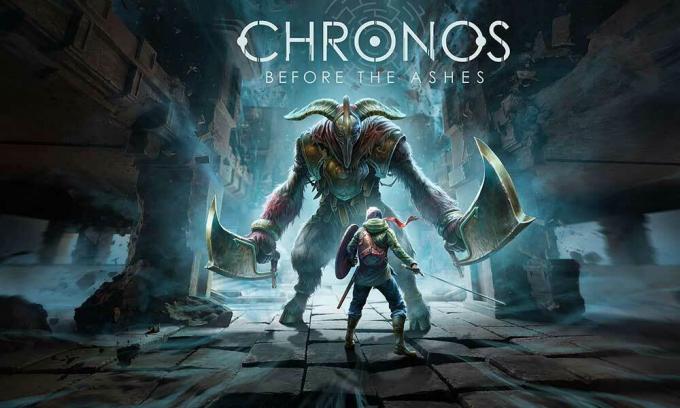
Minimalne sistemske zahteve:
- Zahteva 64-bitni procesor in operacijski sistem
- OS: 64-bitni Windows 7/8/10
- Procesor: AMD FX-8320 (3,5 GHz) / Intel i5-4690K (3,5 GHz) ali novejši
- Spomin: 4 GB RAM-a
- Grafika: GeForce GTX 660 / Radeon R7 370 z 2 GB VRAM-a
- DirectX: Različica 11
- Skladiščenje: 8 GB prostora
Priporočene sistemske zahteve:
- Zahteva 64-bitni procesor in operacijski sistem
- OS: 64-bitni Windows 7/8/10
- Procesor: AMD FX-8320 (3,5 GHz) / Intel i5-4690K (3,5 GHz) ali novejši
- Spomin: 8 GB RAM-a
- Grafika: AMD Radeon RX 480 / NVIDIA GeForce GTX 970 s 4 GB VRAM-a
- DirectX: Različica 11
- Skladiščenje: 8 GB prostora
Popravek: Chronos: Pred zrušitvijo pepela ob zagonu, pred lansiranjem ali zaostanki s padci FPS
Zdaj, ne da bi zapravljali več časa, pojdimo na spodnje korake. Upoštevajte, da sta grafična gonilnika Nvidia in AMD dobro optimizirana za igro Chronos: Before the Ashes. Torej, če še niste posodobili grafičnega gonilnika, najprej to storite.
Oglasi
1. Posodobite grafične gonilnike
Če uporabljate grafično kartico Nvidia, posodobite aplikacijo GeForce Experience v računalniku iz Tukaj je uradna stran Nvidia. Če pa v sistemu uporabljate grafično kartico AMD, posodobite najnovejšo različico Gonilniki AMD od tu.
2. Onemogoči prekrivanje s paro
- Odprto Steam v sistemu Windows.
- Pojdite na Nastavitve > Kliknite V igri.
- Kliknite potrditveno polje, da onemogočite Omogočite prekrivanje s paro med igranjem.
- Ko je potrditveno polje odstranjeno, kliknite na v redu.
3. Prilagodite nastavitve Discord
- Kosilo Neskladje > Kliknite Uporabniške nastavitve.
- Izberite Glas in video iz leve stranske vrstice.
- Pomaknite se navzdol in kliknite na Napredno.
- Nato onemogočite Video kodek OpenH264, ki ga zagotavlja Cisco System, Inc..
- Nato onemogočite Omogoči prednostno paketno prioriteto kakovosti storitve.
- Zdaj pa pojdi na Prekrivanje.
- Lahko tudi izklopite prekrivanje v igri.
- Nato pojdite na Videz.
- Pojdi do Napredno.
- Onemogoči Strojno pospeševanje.
- Ko končate, znova zaženite sistem.
4. Prilagodite nastavitve nadzorne plošče Nvidia
- Kliknite na S predogledom prilagodite nastavitve slike Spodaj 3D nastavitve.
- Izberite Uporabite napredne nastavitve 3D slike.
- Nato zaženite Nadzorna plošča Nvidia.
- Kliknite na Upravljanje nastavitev 3D> Pojdi na Globalne nastavitve.
- Poleg tega lahko prilagodite tudi nekatere druge možnosti:
- Onemogoči Ostrenje slike
- Omogoči Optimizacija navojev
- Uporabite največjo zmogljivost za Upravljanje porabe
- Ugasni Način z nizko zakasnitvijo
- Nastavite Kakovost filtriranja teksture v način Performance
5. Spremenite nastavitve nadzorne plošče AMD
- Pojdi do Globalna grafika.
- Ugasni Radeon Anti-Lag
- Ugasni Radeon Boost
- Uporabite Nastavitve aplikacij za Način izravnave
- Nastavite Metoda izravnavedo več vzorčenja
- Ugasni Morfološko filtriranje
- Onemogoči Ostrenje slike
- Ugasni Anizotropno filtriranje
- Uporabite način Performance za Kakovost filtriranja teksture
- Lahko tudi omogočite Optimizacija površinske oblike
- AMD Optimizacija za Način tesselacije
- Počakajte na V-sync- Ugasni
- Za AMD uporabite optimizacijo AMD Shader Cache
- Onemogoči Trikratno medpomnjenje OpenGL
- Ugasni Najvišja stopnja tesselacije
- Nastavite grafiko za Delovna obremenitev GPU
- Izklopite Radeon Chill
- Onemogoči Nadzor ciljne hitrosti sličic
6. Preverite datoteke datotek prek Steama
Chronos: Preden lahko igralci igre Ashes na odjemalcu Steam sledijo spodnjim korakom:
- Odprite Knjižnica Steam s prijavo v račun
- Lahko najdeš Chronos: Pred pepelom igra
- Z desno miškino tipko kliknite igro in kliknite na Lastnosti
- Izberite Lokalne datoteke zavihek
- Nato kliknite Preverite integriteto datotek iger
- Počakajte na postopek in nato znova zaženite igro, da preverite, ali je bila težava Chronos: Before the Ashes Crashing odpravljena ali ne
7. Odstranite najnovejšo posodobitev sistema Windows 10
Pred nekaj dnevi je Microsoft izdal novo posodobitev za Windows 10 s KB4535996. Torej, ta skupna posodobitev za Windows 10 je precej napačna in povzroča toliko napak ali težav.
- Pojdi do Začni meni> Kliknite Nastavitve
- Nato pojdite na Posodobitve in varnost
- Kliknite na Ogled zgodovine posodobitev
- Zdaj, če vidite, da obstaja posodobitev KB4535996 je že nameščen. Odstranite ga.
- Tukaj boste videli Odstranite posodobitve možnost na vrhu strani.
- Kliknite nanjo in izberite omenjeno zbirno različico posodobitve.
- Z desno miškino tipko kliknite> Izberi Odstrani.
- Izbris posodobitve lahko traja nekaj časa in sistem se bo morda samodejno znova zagnal.
- Potrpite in lahko računalnik z operacijskim sistemom Windows ročno znova zaženete (če je potrebno).
8. Odstranite začasne datoteke
- Pritisnite Tipka Windows + R. na tipkovnici, da odprete program RUN.
- Zdaj vnesite % temp% in pritisnite enter.
- Na strani boste dobili kup začasnih datotek.
- S pritiskom na izberite vse datoteke Ctrl + A na tipkovnici.
Nato pritisnite Shift + Delete na tipkovnici, da odstranite vse datoteke. - Včasih nekaterih začasnih datotek ni mogoče izbrisati. Torej, pustite jih takšne kot so in jih zaprite.
9. Nastavite privzeto hitrost procesorja in grafike
Ker večina uporabnikov že od prvega dne vedno želi izredno visoko zmogljivost CPU in GPU. Torej večina uporabnikov bodisi kupi overclocked različico bodisi ročno poveča hitrost overclockinga. Torej, če ste tudi prekoračili hitrost GPU-ja in po tem naletite na ozko grlo ali zaostajanje ali zrušitev, samo nastavite na privzeti način.
Za zmanjšanje hitrosti takta lahko uporabite tudi orodje MSI Afterburner ali aplikacijo Zotac firerestm. Ko končate, lahko zaženete igro Chronos: Before the Ashes, da preverite, ali se ob zagonu sesuje ali ne.
Oglasi
To je to. Upamo, da vam je bil ta vodnik koristen. Spodaj lahko komentirate vsa vprašanja.
Subodh rad piše vsebine, ne glede na to, ali so povezane s tehnologijo ali druge. Ko eno leto piše na tehnološkem blogu, se navduši nad tem. Obožuje igranje iger in poslušanje glasbe. Poleg blogov je zasvojen tudi z igrami za računalniške igre in puščanjem pametnih telefonov.



